- 1. Hướng dẫn quản lý, trỏ tên miền ở Namecheap
- 2. Chuyển domain giữa các tài khoản Namecheap
- 3. Cập nhật thông tin tên miền ở Namecheap
- 4. Hướng dẫn transfer tên miền khỏi Namecheap
- 5. Gia hạn tên miền ở Namecheap
- 6. Redirect tên miền ở Namecheap
- 7. Bảo mật thông tin tên miền ở Namecheap
Tương tự như GoDaddy, Namecheap cũng có chức năng push domain dùng để chuyển quyền sở hữu tên miền cho một tài khoản khác.
Có nhiều bạn nhầm lẫn giữa push domain và transfer domain, 2 khái niệm này khác nhau hoàn toàn. Push domain là chuyển quyền quản lý domain cho một tài khoản khác ở cùng một nhà cung cấp và free, còn transfer domain là chuyển domain từ nhà cung cấp này sang nhà cung cấp khác (mất phí và được cộng thêm 1 năm sử dụng domain).
Push domain thường được sử dụng khi thực hiện giao dịch mua bán domain. Sau khi push thành công, người nhận có toàn quyền quản lý domain (update thông tin, change nameserver, ip…) và người chuyển không còn quyền hạn gì với domain nữa.
Tham khảo bài sau nếu bạn muốn transfer tên miền khỏi Namecheap.
Các bước chuyển domain sang tài khoản Namecheap khác
Nhấn nút MANAGE bên cạnh tên miền muốn chuyển.
2. Trong trang quản lý tên miền, nhấn tab Sharing & Transfer. Giao diện sẽ xuất hiện như sau:
Có 2 lựa chọn bạn cần lưu ý:
- New Manager: cấp cho tài khoản khác quyền để quản lý tên miền, tên miền vẫn giữ ở tài khoản gốc.
- New Owner: chuyển hẳn tên miền sang tài khoản khác, tài khoản gốc không còn quản lý tên miền nữa.
Ở đây mình chọn Change Ownership để chuyển hẳn tên miền sang tài khoản khác.
3. Nhập Username hoặc địa chỉ Email trong ô New Owner rồi nhấn nút CHANGE. Ngay lập tức sẽ có một cửa số xuất hiện như sau:
– Trong Registrant Contact, bạn có 2 lựa chọn:
- Use new owner’s contacts: dùng thông tin tài khoản người nhận cho tên miền.
- Use current contacts: giữ nguyên thông tin tên miền, không thay đổi.
– Tiếp theo, nhập mật khẩu trong ô Account Password rồi nhấn nút Change để hoàn tất.
4. Xác nhận tên miền
Ngay lập tức, người nhận tên miền sẽ nhận thấy một email xác nhận thông tin. Hãy click vào link xác nhận nữa là quá trình chuyển đổi hoàn tất.
Lưu ý: một khi đã push domain, người chuyển không có cách nào lấy lại được ngoại trừ việc liên hệ với người quản lý mới nên bạn cần cẩn thận khi thực hiện.
Chúc các bạn thực hiện thành công!


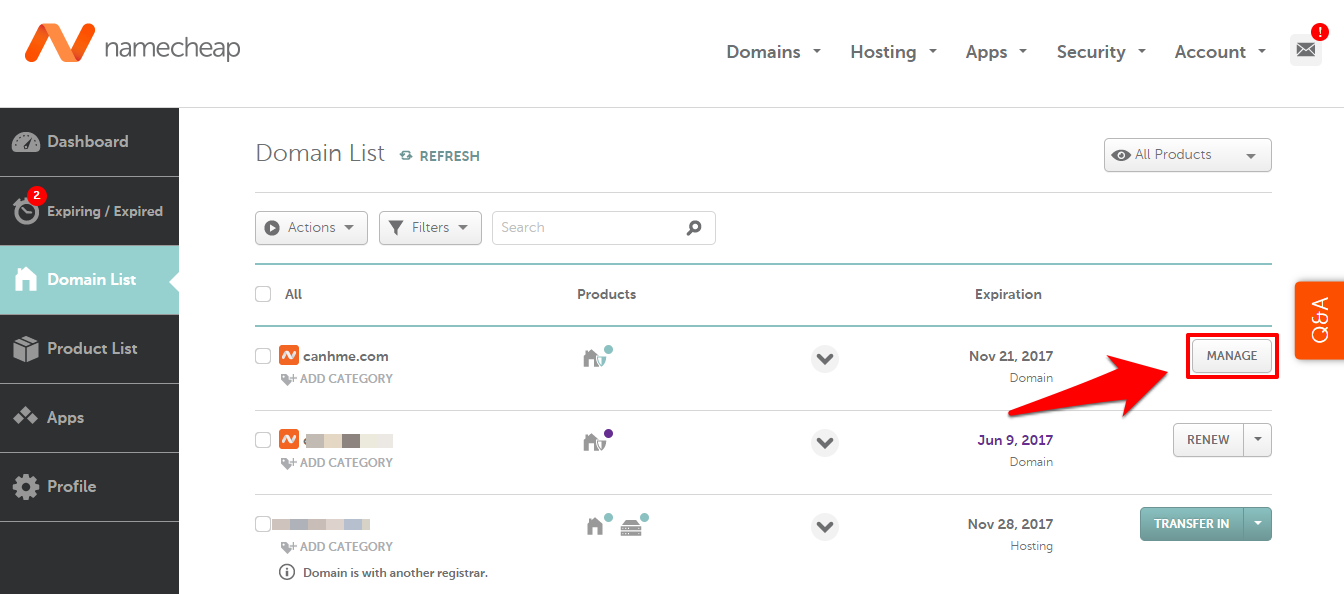
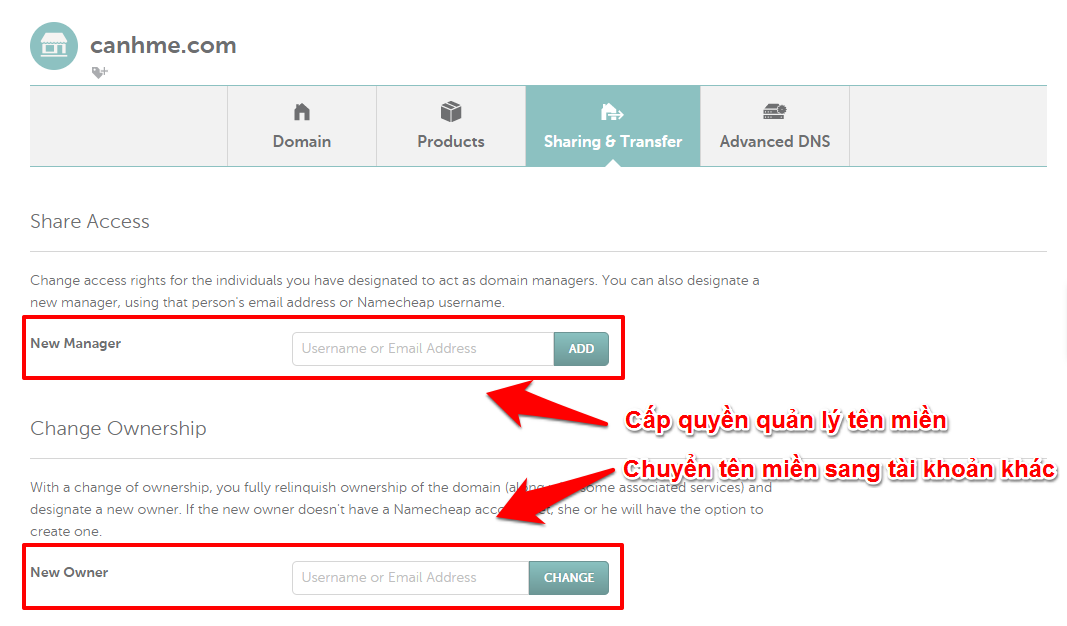
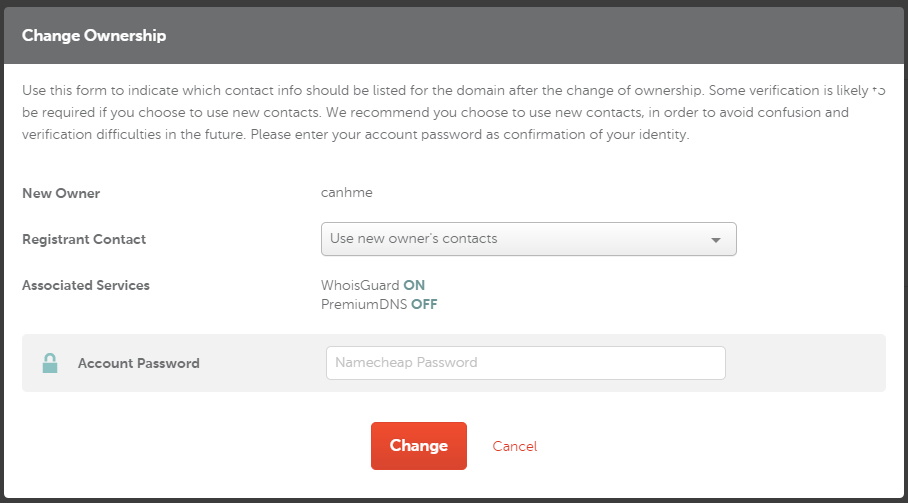




Không có nhận xét nào:
Đăng nhận xét